如何在Excel中快速插入基于当前日期的行
您已经有一个带有日期行的工作表,您想添加一行,每次打开工作簿时都会自动更新以反映当前日期。此行应直接插入在保存日期的行的右侧。
插入当前日期行
利用 条件格式 方法将允许您填充一个单元格,其中包含最新日期。
步骤1
在首先选择要插入行的范围之后,单击 主页 按钮。
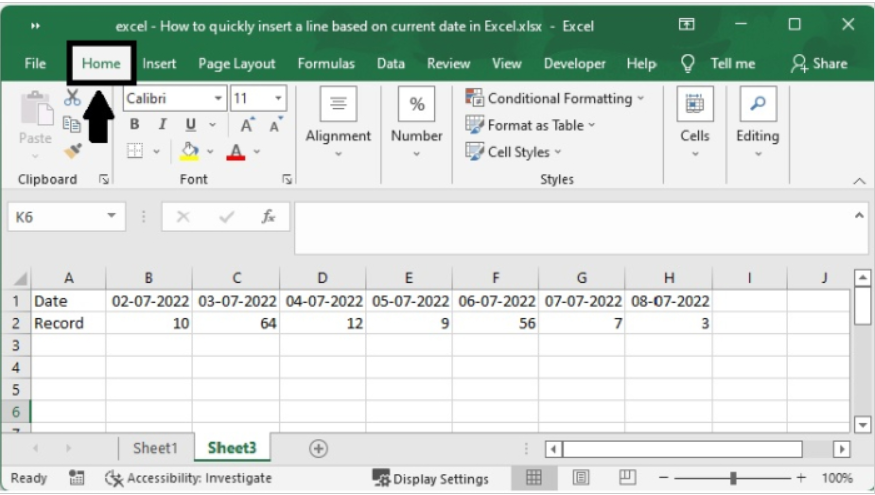
步骤2
现在从菜单中选择 条件格式 。当您单击条件格式选项时,您将看到 新规则 出现在选择中,如下面的段落所示。
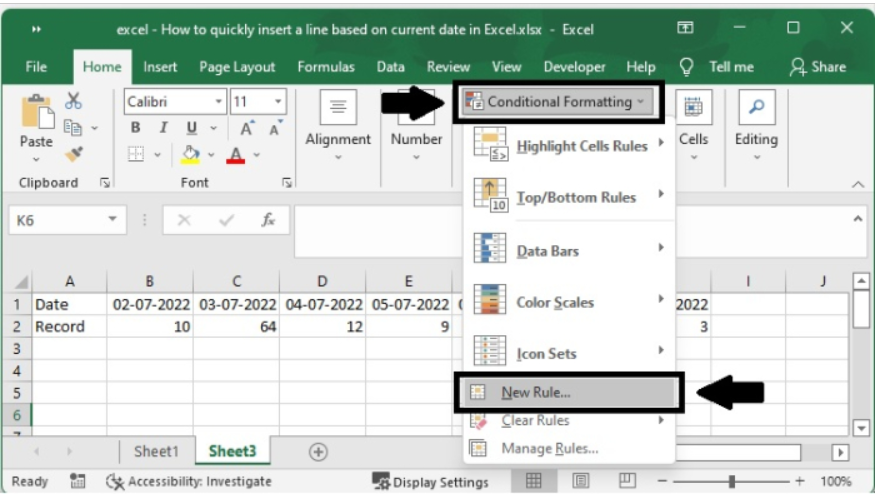
步骤3
在选择新规则按钮之后,将出现一个名为 新格式规则 的新对话框。
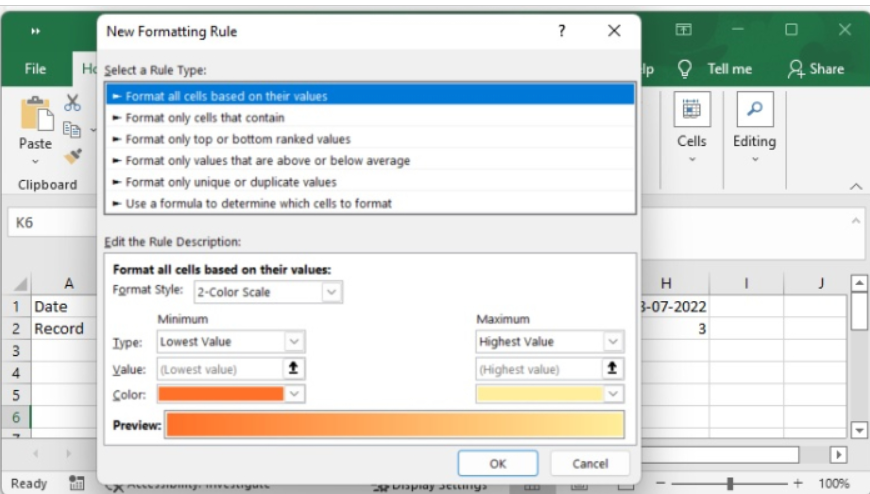
步骤4
在这种情况下,您可以使用公式决定需要格式化哪些单元格,并将公式 =IF(B$1=TODAY(),TRUE,FALSE) 键入到标记为“当此公式为真时格式化值”的文本框中。
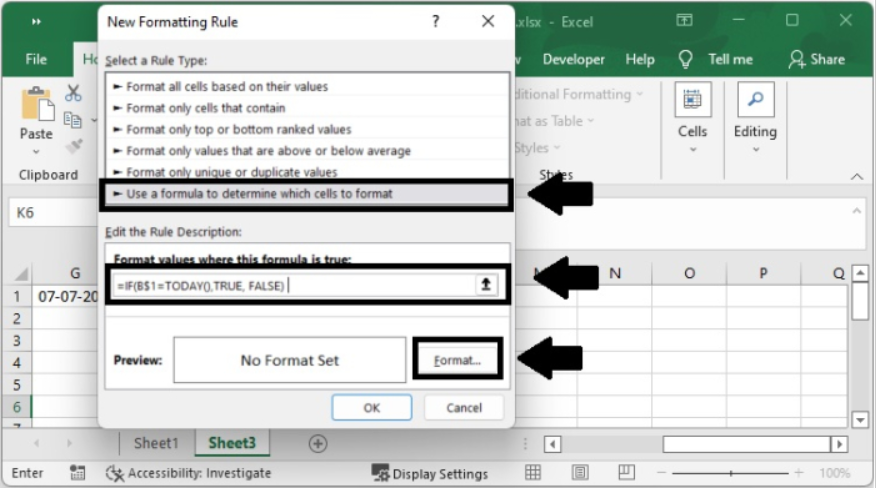
注意 − 如果您希望IF语句的结果返回为其他公式可以理解的逻辑值(布尔值),请确保不要将它们括在双引号中。这将确保结果正确返回。如您刚刚看到的图片所示,单元格中间的对齐方式是布尔值的图形表示。
如果您希望将“TRUE”和“FALSE”放入“双引号”中,以使这些术语被视为标准文本值,请这样做。在这种情况下,将应用General格式并向左对齐返回的值。任何您使用的Excel计算都不会将“TRUE”和“FALSE”视为逻辑值。
步骤5
选择菜单中的“格式”以访问格式单元格对话框。要自定义边框,请转到边框选项卡,选择您想要的线条类型,然后选择所需的颜色,如下所示。
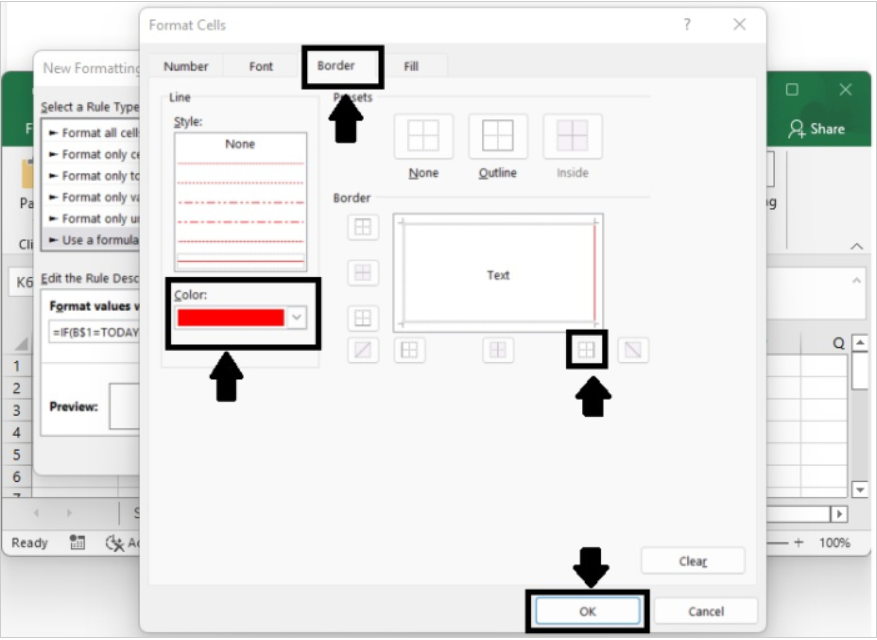
步骤6
选择 确定 按钮。右侧的数据单元格现在自动添加了一行。
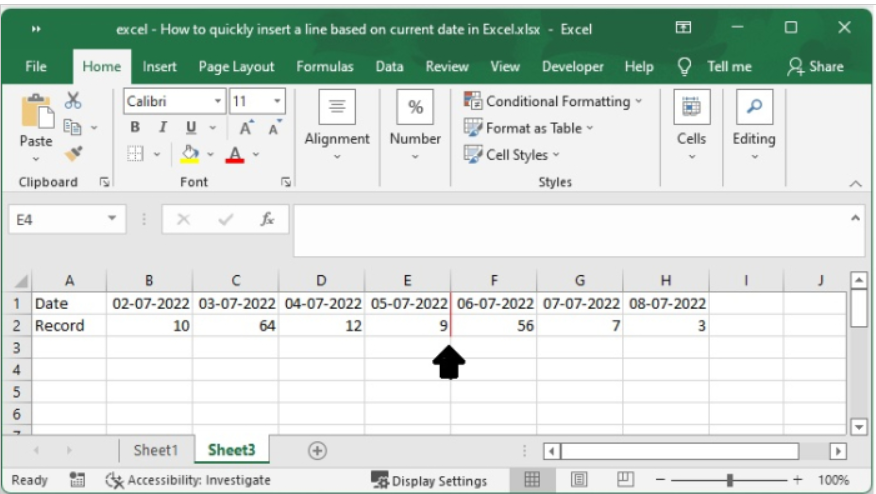
结论
在本教程中,我们详细介绍了如何基于当前日期在Excel中插入一行。
 极客教程
极客教程